- Autors Jason Gerald [email protected].
- Public 2024-01-19 22:13.
- Pēdējoreiz modificēts 2025-01-23 12:26.
Šajā rakstā wikiHow iemācīts izveidot Gmail mapes. Lai gan Gmail mapes ir nosauktas par "etiķetēm", jēdziens ir tāds pats. Jūs varat izveidot jaunas etiķetes, izmantojot gan Gmail darbvirsmas versiju, gan Gmail un iPad un iPhone lietotni. Ja izmantojat Android, nevarat izveidot jaunas iezīmes no lietotnes Gmail. Kad iezīmes ir izveidotas, varat tās izmantot, lai grupētu e -pastus (e -pastus) jebkurā Gmail versijā, ieskaitot Android.
Solis
1. metode no 2: galddatorā
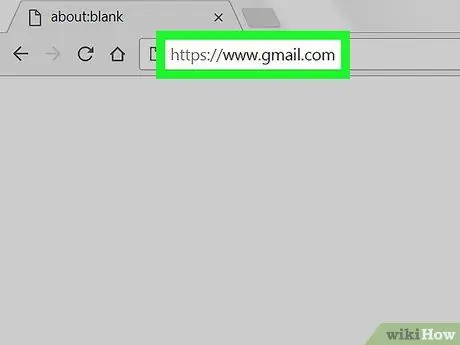
1. solis. Apmeklējiet Gmail
Palaidiet tīmekļa pārlūkprogrammu un apmeklējiet vietni https://www.gmail.com. Ja esat pieteicies, tiks atvērta jūsu Gmail iesūtne.
Ja neesat pieteicies, ierakstiet savu e -pasta adresi, kad tas tiek prasīts, noklikšķiniet uz NĀKAMAIS, ierakstiet paroli un pēc tam noklikšķiniet NĀKAMAIS.
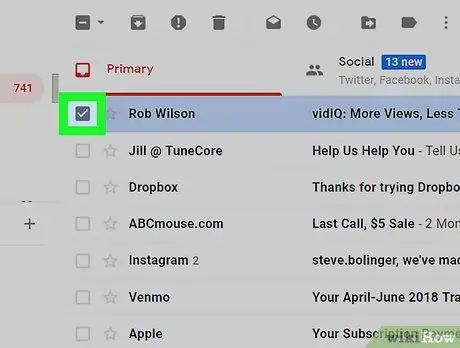
2. solis. Izvēlieties vēlamo e -pastu
Lai to atlasītu, noklikšķiniet uz izvēles rūtiņas pa kreisi no e -pasta.
Ja vēlaties izveidot iezīmi, vispirms jāizvēlas e -pasts, lai gan vēlāk varat izdzēst e -pasta ziņojumu no izveidotās iezīmes
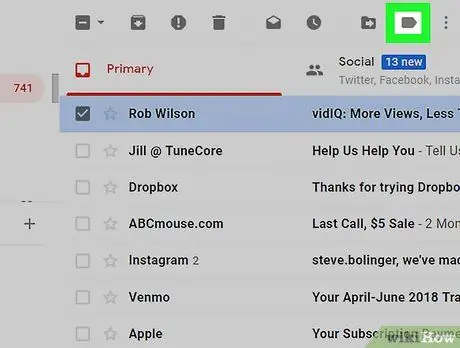
3. solis. Noklikšķiniet uz ikonas "Label"
Tās ikona atrodas iesūtnes augšdaļā, zem meklēšanas lauka. Tiks parādīta nolaižamā izvēlne.
Ja izmantojat vecāku Gmail versiju, ikona atrodas 45 ° leņķī
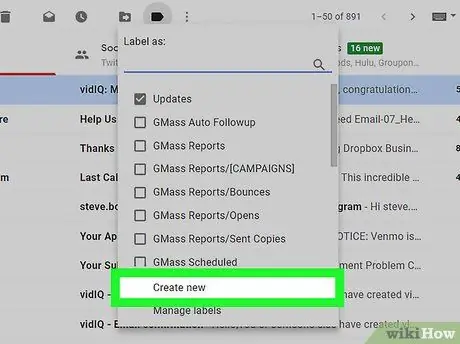
4. solis. Noklikšķiniet uz Izveidot jaunu
Tas atrodas nolaižamās izvēlnes apakšā. Tiks parādīts uznirstošais logs.
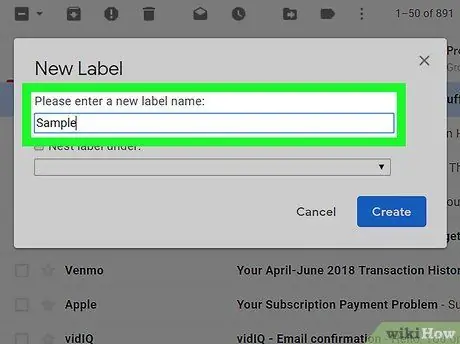
Solis 5. Nosauciet etiķeti
Uznirstošajā logā tekstlodziņā "Lūdzu, ievadiet jaunu etiķetes nosaukumu" ierakstiet etiķetes nosaukumu.
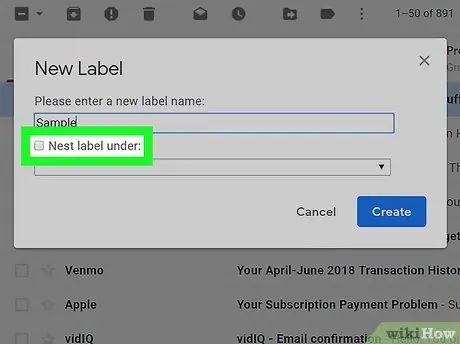
6. solis. Ievietojiet etiķeti citā etiķetē
Ja vēlaties ievietot iezīmi esošā etiķetē, atzīmējiet izvēles rūtiņu "Nest label under", pēc tam noklikšķiniet uz nolaižamā lodziņa "Lūdzu, izvēlieties vecāku …" un pēc tam noklikšķiniet uz etiķetes, kuru vēlaties izmantot jaunas iezīmes ievietošanai.
Šī Gmail metode ir tāda pati kā tad, kad ievietojat mapi citā mapē
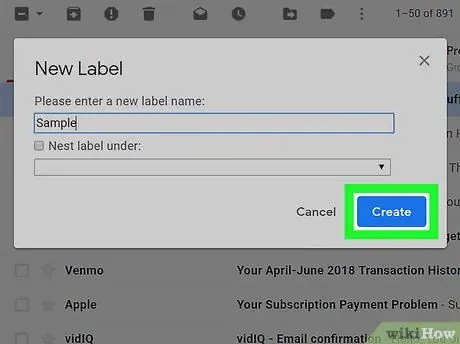
7. solis. Uznirstošā loga apakšdaļā noklikšķiniet uz Izveidot
Iezīme tiks izveidota.
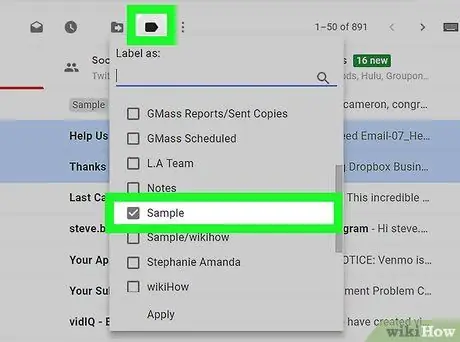
8. solis. Pievienojiet e -pastu jaunajai etiķetei
Kad iezīme ir izveidota, pievienojiet tai e -pastu, rīkojoties šādi:
- Atzīmējiet izvēles rūtiņu pa kreisi no e -pasta, lai to atlasītu (dariet to tik daudz e -pasta ziņojumu, cik vēlaties, ja vēlaties tos visus pievienot iezīmei).
-
Noklikšķiniet uz ikonas "Iezīme"
- Parādītajā nolaižamajā izvēlnē noklikšķiniet uz iezīmes, kuru vēlaties izmantot, lai ietvertu e-pastu.
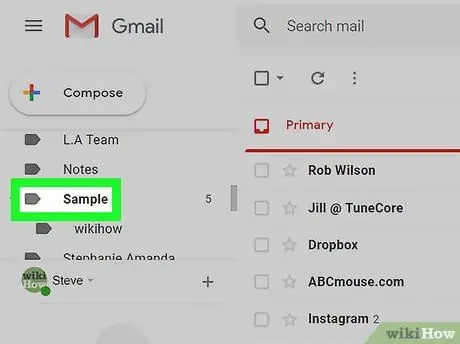
9. solis. Apskatiet e -pastu, kas atrodas etiķetē
Ja vēlaties redzēt etiķetes saturu, rīkojieties šādi:
- Novietojiet peles kursoru virs atrašanās vietu saraksta (piemēram Iesūtne) izvēlnē pa kreisi.
-
Ritiniet uz leju, līdz ir redzama jūsu etiķete.
Vecākām Gmail lietotāju versijām, iespējams, būs jānoklikšķina Vairāk izvērstās izvēlnes apakšā.
- Skatiet e -pastu, noklikšķinot uz etiķetes.
2. metode no 2: mobilajā ierīcē
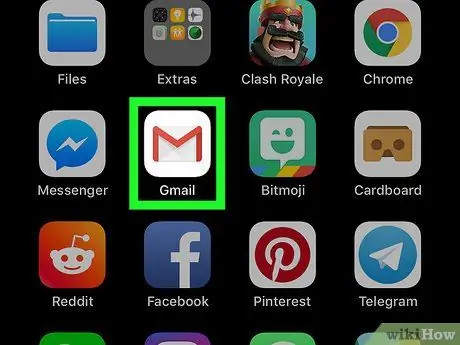
1. darbība. Palaidiet Gmail
Pieskarieties Gmail ikonai, kas ir sarkana “M” uz balta fona. Ja esat pierakstījies, tiks atvērta jūsu Gmail iesūtne.
- Ja neesat pieteicies, pieskarieties savam kontam vai, kad tiek prasīts, ierakstiet savu e -pasta adresi un paroli.
- Atkal jūs nevarat izveidot jaunas iezīmes Android ierīcēs, lai gan varat pievienot e -pastus esošajām etiķetēm un redzēt, kas atrodas šo iezīmju iekšpusē Android ierīcēs.
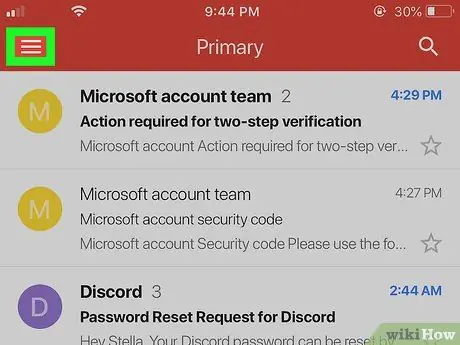
2. solis. Pieskarieties augšējā kreisajā stūrī
Tādējādi ekrāna kreisajā pusē tiks parādīta uznirstošā izvēlne.
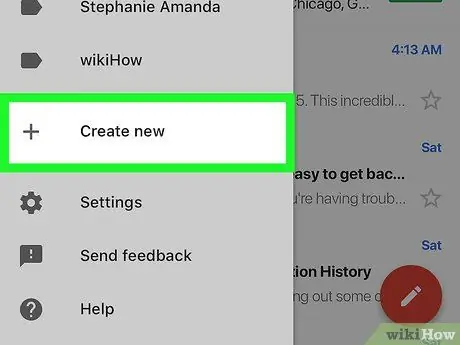
3. solis. Ritiniet uz leju ekrānu, pēc tam piesitiet Izveidot jaunu
Tas atrodas uznirstošās izvēlnes apakšā.
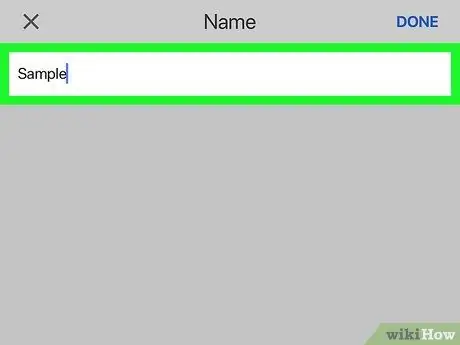
Solis 4. Nosauciet etiķeti
Parādītajā teksta laukā ievadiet vajadzīgo etiķetes nosaukumu.
Atšķirībā no Gmail darbvirsmas versijas, lietotnē Gmail esošajās etiķetēs nevar izveidot jaunas iezīmes
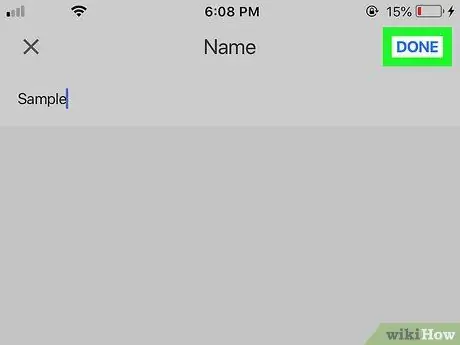
5. solis. Izvēlnes augšējā labajā stūrī pieskarieties Gatavs
Kad tas būs izdarīts, tiks izveidota jauna iezīme, un jūs varēsit tai pievienot pievienotos e -pasta ziņojumus.
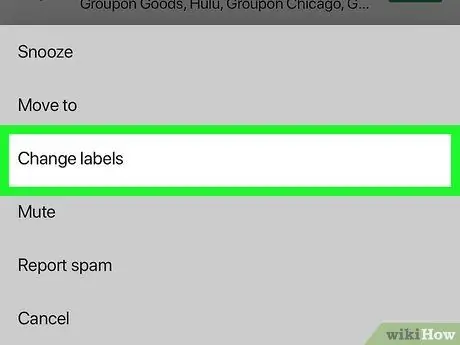
6. darbība. Pievienojiet e -pastu jaunajai etiķetei
Pievienojiet etiķetei citu e -pastu, rīkojoties šādi:
- Atlasiet e -pastu, pieskaroties un turot to, pēc tam pieskarieties citam e -pastam, kuru vēlaties atlasīt.
- Krāns ⋮ (Android) vai ⋯ (iPhone).
- Krāns Mainīt etiķetes.
- Pieskarieties iezīmei, kuru vēlaties izmantot.
-
Krāns
ekrāna augšējā labajā stūrī.
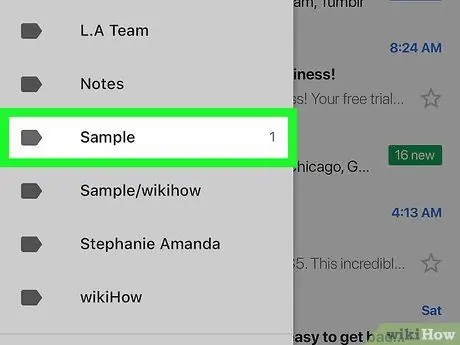
7. solis. Apskatiet savas etiķetes
Ja vēlaties redzēt esošo iezīmju sarakstu, pieskarieties ☰ augšējā kreisajā stūrī, pēc tam ritiniet uz leju līdz sadaļai “Iezīmes”.
Iezīme tiks atbloķēta, ja pieskarsities tai. Uz etiķetes tiks parādīts tajā esošais e -pasts
Padomi
- Iezīmju pievienošana pakalpojumam Gmail nav tāda pati kā mapes izveide lietotnē Google iesūtne.
- Pēc noklusējuma iezīmei pievienotie e -pasta ziņojumi joprojām būs redzami iesūtnē (izņemot iezīmi). Varat izdzēst e -pastus no iesūtnes, arhivējot tos. Tādā veidā e -pasts netiks parādīts iesūtnē, taču netiks noņemts no pašas iezīmes.






